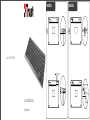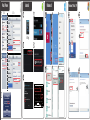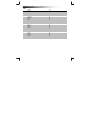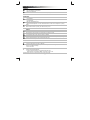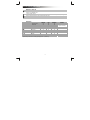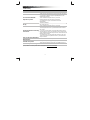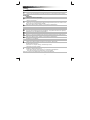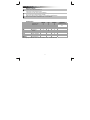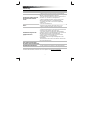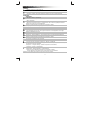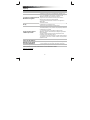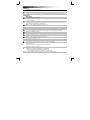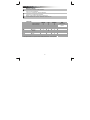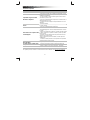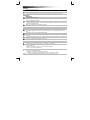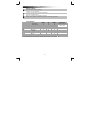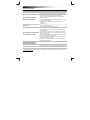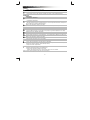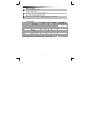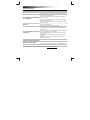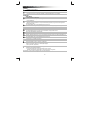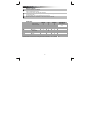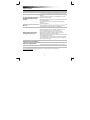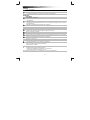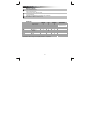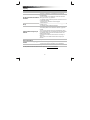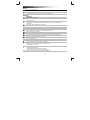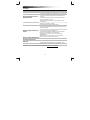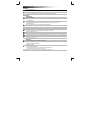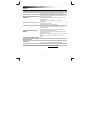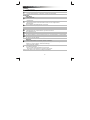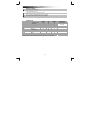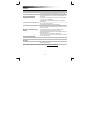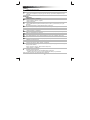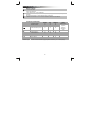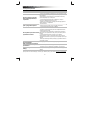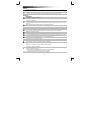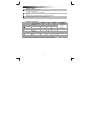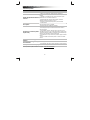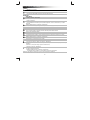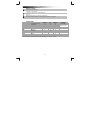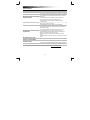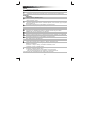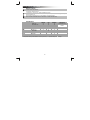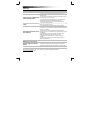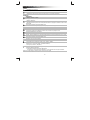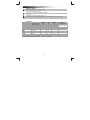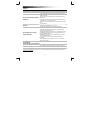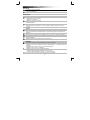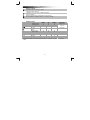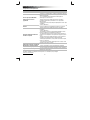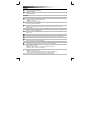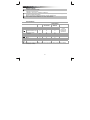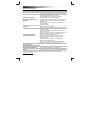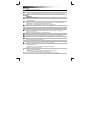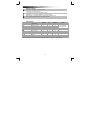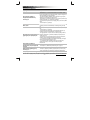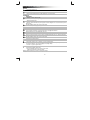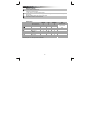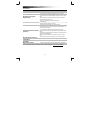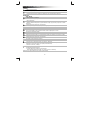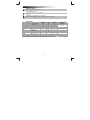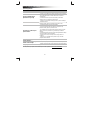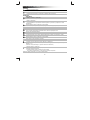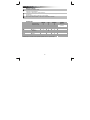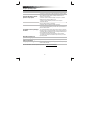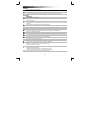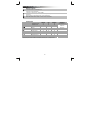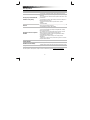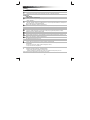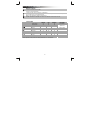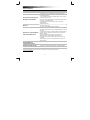Sayfa yükleniyor ...
Sayfa yükleniyor ...
Sayfa yükleniyor ...
Sayfa yükleniyor ...
Sayfa yükleniyor ...
Sayfa yükleniyor ...
Sayfa yükleniyor ...
Sayfa yükleniyor ...
Sayfa yükleniyor ...
Sayfa yükleniyor ...
Sayfa yükleniyor ...
Sayfa yükleniyor ...
Sayfa yükleniyor ...
Sayfa yükleniyor ...
Sayfa yükleniyor ...
Sayfa yükleniyor ...
Sayfa yükleniyor ...
Sayfa yükleniyor ...
Sayfa yükleniyor ...
Sayfa yükleniyor ...
Sayfa yükleniyor ...
Sayfa yükleniyor ...
Sayfa yükleniyor ...
Sayfa yükleniyor ...
Sayfa yükleniyor ...
Sayfa yükleniyor ...
Sayfa yükleniyor ...
Sayfa yükleniyor ...
Sayfa yükleniyor ...
Sayfa yükleniyor ...
Sayfa yükleniyor ...
Sayfa yükleniyor ...
Sayfa yükleniyor ...
Sayfa yükleniyor ...
Sayfa yükleniyor ...
Sayfa yükleniyor ...
Sayfa yükleniyor ...
Sayfa yükleniyor ...
Sayfa yükleniyor ...
Sayfa yükleniyor ...
Sayfa yükleniyor ...
Sayfa yükleniyor ...
Sayfa yükleniyor ...
Sayfa yükleniyor ...
Sayfa yükleniyor ...
Sayfa yükleniyor ...
Sayfa yükleniyor ...
Sayfa yükleniyor ...
Sayfa yükleniyor ...
Sayfa yükleniyor ...
Sayfa yükleniyor ...
Sayfa yükleniyor ...
Sayfa yükleniyor ...
Sayfa yükleniyor ...
Sayfa yükleniyor ...
Sayfa yükleniyor ...
Sayfa yükleniyor ...
Sayfa yükleniyor ...
Sayfa yükleniyor ...
Sayfa yükleniyor ...

Bluetooth Keyboard - USER’S MANUAL
59
Kurulum
- Pil yuvasının kapağını açın.
- Pilleri klavyeye takın.
- Klavyeyinin elektriğini açın.
- Eşleme modunu aktifleştirmek için bağlan düğmesini 3 saniye basılı tutun.
Yapılandırma
iPad/iPhone
- “Settings” [“Ayarlar”] öğesine gidin.
- “General” [“Genel”] ayarlara öğesine gidin.
- “Bluetooth” öğesine gidin.
- Bluetooth fonksiyonunun açık olduğundan emin olun.
- Bluetooth aygıtları listesinde (klavyenin eşleşme modunda olduğunda emin olun) “Bluetooth Keyboard”
öğesini seçin.
Klavyede istediğiniz yazıyı yazın ve Enter tuşuna basın.
Cihaz durumu “paired” [“eşleşti”] olduğunda cihazınız kullanıma hazırdır.
Android
“
Settings” [“Ayarlar”] öğesine gidin.
Ayarlar simgesi ama ekranda, uygulama klasöründe ve saat öğesinde bulunabilir.
Bluetooth fonksiyonunun açık olduğundan emin olun.
Gerekirse Bluetooth menüsünde “search for devices” [“aygıt ara”] öğesine basın.
Bluetooth aygıtları listesinde (klavyenin eşleşme modunda olduğunda emin olun) “Bluetooth Keyboard”
öğesini seçin.
10 Klavyede istediğiniz yazıyı yazın ve Enter tuşuna basın.
Aygıtınız artık kullanıma hazırdır.
Windows 8
11 A. Seçenekler çubuğunu açın ve “Settings” [“Ayarlar”] öğesini tıklayın.
(Seçenekler çubuğuna erişmek için ekranın sağ üstüne gidin veya “Windows tuşu + C”ye basın.)
B. “Change PC settings” [“PC ayarlarını değiştir”] seçeneğini tıklayın.
C. “Devices” [“Aygıtlar”] öğesini tıklayın.
12
A. “Add a device” [“Aygıt Ekle”] öğesine tıklayın.
B. “Bluetooth Keyboard” öğesini seçin.
C. Klavyede istediğiniz yazıyı yazın ve Enter tuşuna basın.
Aygıt başarıyla eklenince, kullanıma hazırdır.
Başlangıç ekranına dönmek için ekranın sol alt köşesine tıklayın.
5
9
7
6
3
4
8
2
1

Bluetooth Keyboard - USER’S MANUAL
60
Windows 7/Vista/XP
13 A. Görev çubuğu simgelerini açın.
B. Bluetooth simgesine tıklayın.
C. “Add a device” [“Aygıt Ekle”] öğesine tıklayın.
14 Bluetooth aygıtları listesinde (klavyenin eşleşme modunda olduğunda emin olun) “Bluetooth Keyboard”
öğesini seçin.
15
Klavyede istediğiniz yazıyı yazın ve Enter tuşuna basın.
16
Aygıt başarıyla eklenince, kullanıma hazırdır.
Medya Tuşları
Android iOS Windows Not
Bir önceki kayıt izi √ √ √ Yalnızca orijinal
müzik
uygulamasında
çalışır
Bir sonraki kayıt izi √ √ √
Yürüt/Duraklat √ √ √
Sessiz √ √
Ses Ayarı - √ √ √
Ses Ayarı + √ √ √
Klavye √
Ara tuşu √ √ √
Ana Sayfa √
/ Ana Sayfa √ √
Mavi özel tuşlar “fn” + özel tuşa
basarak kullanılabilir.

Bluetooth Keyboard - USER’S MANUAL
61
Sorun Giderme
Sorun Çözüm
Bluetooth klavyeyi aygıtıma
bağlayamıyorum
- Klavyenin eşleşme modunda olduğundan emin olun. Eşleme
modunu aktifleştirmek için bağlan düğmesini 3 saniye basılı tutun.
- Parola isteniyorsa. Klavyede istediğiniz yazıyı yazın ve Enter tuşuna
basın.
- Bluetooth klavyeyi aygıtınızın daha yakınına taşıyın (maksimum
mesafe ideal koşullarda 10 m’dir).
- Klavye aynı anda birden fazla aygıta bağlanamaz.
- Pilleri değiştirin.
Y
alnızca PC
- Bluetooth cihazınızın sürücülerini yeniden kurun/güncelleştirin ve
sisteminizi yeniden başlatın (yalnızca PC).
Y
azdığınız tüm karakterler ekranda
görünmüyor
- Bluetooth klavyeyi aygıtınızın daha yakınına taşıyın.
- Pilleri değiştirin.
- Bluetooth cihazınızın sürücülerini yeniden kurun/güncelleştirin ve
sisteminizi yeniden başlatın.
- Ürünü geniş metal yüzeyler etrafında kullanıyorsanız, metal
yüzeyleri ortadan kaldırın veya ürününüzü metal yüzeylerden uzağa
taşıyın.
- Bluetooth klavyeyi diğer kablosuz cihazlardan (örneğin kablosuz ağ
yönlendiricileri) uzağa taşıyın.
- Belirli bir süre kullanılmaması durumunda klavye uyku moduna
girer.
Bir tuşa basılınca klavye uyanacaktır. Bu bir kaç saniye sürebilir.
Klavyemi farklı bir aygıtla nasıl
eşleştirebilirim
- 2. adımdan sonraki kurulum adımlarını uygulayın.
Klavye aygıtımda farklı karakterler
görüntülüyor
- Aygıtınızın klavye dil ayarlarını değiştirin.
Medya tuşları çalışmıyor - Farklı bir müzik oynatıcısı kullanırken medya tuşları çalışmayabilir.
Sorununuz çözülmezse lütfen şu bağlantıdan yardım masasıyla irtibata geçin: www.trust.com/19029/faq.
Sayfa yükleniyor ...
Sayfa yükleniyor ...
Sayfa yükleniyor ...
Sayfa yükleniyor ...
Sayfa yükleniyor ...
Sayfa yükleniyor ...
Sayfa yükleniyor ...
Sayfa yükleniyor ...
Sayfa yükleniyor ...
Sayfa yükleniyor ...
Sayfa yükleniyor ...
Sayfa yükleniyor ...
-
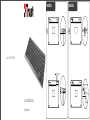 1
1
-
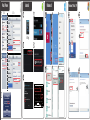 2
2
-
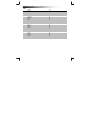 3
3
-
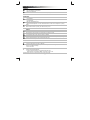 4
4
-
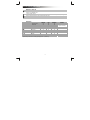 5
5
-
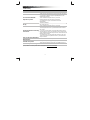 6
6
-
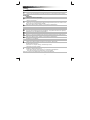 7
7
-
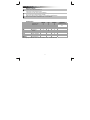 8
8
-
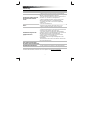 9
9
-
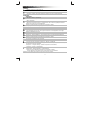 10
10
-
 11
11
-
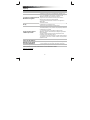 12
12
-
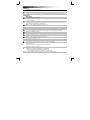 13
13
-
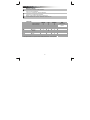 14
14
-
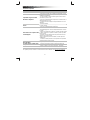 15
15
-
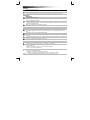 16
16
-
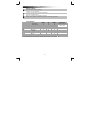 17
17
-
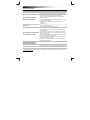 18
18
-
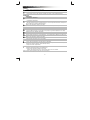 19
19
-
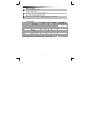 20
20
-
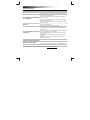 21
21
-
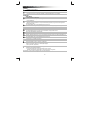 22
22
-
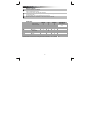 23
23
-
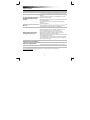 24
24
-
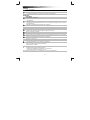 25
25
-
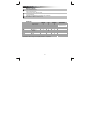 26
26
-
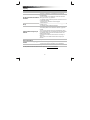 27
27
-
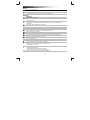 28
28
-
 29
29
-
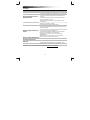 30
30
-
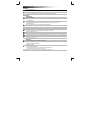 31
31
-
 32
32
-
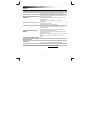 33
33
-
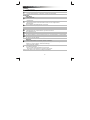 34
34
-
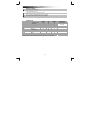 35
35
-
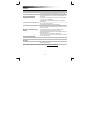 36
36
-
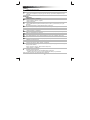 37
37
-
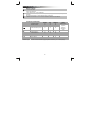 38
38
-
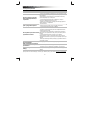 39
39
-
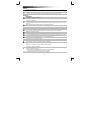 40
40
-
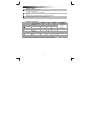 41
41
-
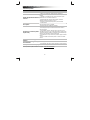 42
42
-
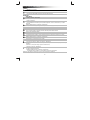 43
43
-
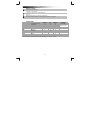 44
44
-
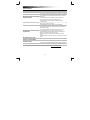 45
45
-
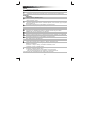 46
46
-
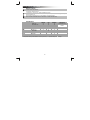 47
47
-
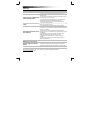 48
48
-
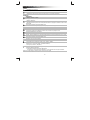 49
49
-
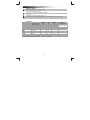 50
50
-
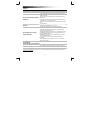 51
51
-
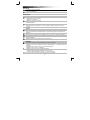 52
52
-
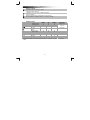 53
53
-
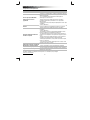 54
54
-
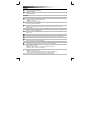 55
55
-
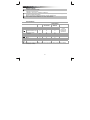 56
56
-
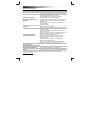 57
57
-
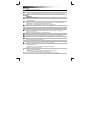 58
58
-
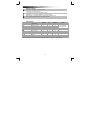 59
59
-
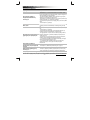 60
60
-
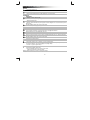 61
61
-
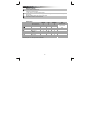 62
62
-
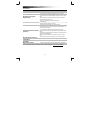 63
63
-
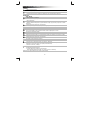 64
64
-
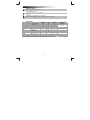 65
65
-
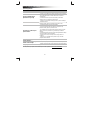 66
66
-
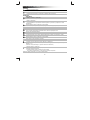 67
67
-
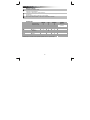 68
68
-
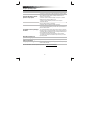 69
69
-
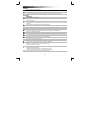 70
70
-
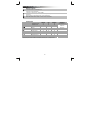 71
71
-
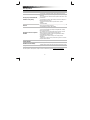 72
72
-
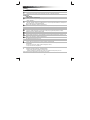 73
73
-
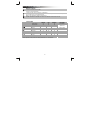 74
74
-
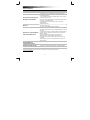 75
75
Diğer dillerde
- slovenčina: Trust 19043 Návod na inštaláciu
- español: Trust 19043 Guía de instalación
- français: Trust 19043 Guide d'installation
- italiano: Trust 19043 Guida d'installazione
- svenska: Trust 19043 Installationsguide
- čeština: Trust 19043 instalační příručka
- polski: Trust 19043 Instrukcja instalacji
- Deutsch: Trust 19043 Installationsanleitung
- português: Trust 19043 Guia de instalação
- English: Trust 19043 Installation guide
- dansk: Trust 19043 Installationsvejledning
- русский: Trust 19043 Инструкция по установке
- suomi: Trust 19043 Asennusohje
- Nederlands: Trust 19043 Installatie gids
- română: Trust 19043 Ghid de instalare